Wie wirken sich RAM-Geschwindigkeit und Timing auf die Leistung meines PCs aus?

Wenn es um Computer geht, ist mehr besser. Naja, so ungefähr. Die meisten Benutzer verstehen, dass ein schnellerer Prozessor mit einer Geschwindigkeit, die in Megahertz oder Gigahertz ausgedrückt wird, wünschenswerter ist. Ebenso ist es ziemlich offensichtlich, dass mehr Gigabyte Speicher (alias RAM) eine gute Sache ist. Aber dein RAM hat einen anderen Wert, über den du vielleicht verwirrt bist: Geschwindigkeit.
Also, was bedeutet diese Geschwindigkeitsbewertung auf deinem RAM eigentlich? Die Antwort ist einfach, aber wie sie sich auf die Systemleistung bezieht, ist komplex. Kurz gesagt: Es ist wahrscheinlich weniger wichtig, als der RAM-Hersteller Ihnen glauben möchte.
Welche RAM-Geschwindigkeitswerte bedeuten
Die Geschwindigkeit Ihres RAM-Moduls ist ein Ausdruck seiner Datenübertragungsrate. Je schneller die Nummer ist, desto schneller kann Ihr Computer die im lokalen Speicher gespeicherten Daten speichern und abrufen. Die Formel für die genaue Bewertung der Geschwindigkeit ändert sich leicht basierend auf der Version des DDR-Speichers, den Ihr Computer verwendet (siehe unten). Es ist nicht mehr nur ein Ausdruck der Taktgeschwindigkeit, wie ein Prozessor, sondern eine Kombination von Hardware-Faktoren. Aber im Allgemeinen ist schneller besser. Ziemlich einfach, oder?

Die Dinge werden kompliziert in der Nomenklatur. Obwohl die Bewertung der Geschwindigkeit normalerweise in "DDR" ausgedrückt wird, haben wir auch den alten PC2 / PC3 / PC4-Standard, der noch hängt. Diese Nummern folgen in der Regel der dem Generationenstandard entsprechenden Geschwindigkeitsstufe: "DDR3 1600 RAM" wird auch als "PC3 12800" bezeichnet, "DDR4 2400 RAM" ist auch "PC4 19200" usw.
Dies ist eine Technik basierend auf dem alten Bit- und Byte-Datenausdruck - ein Byte entspricht acht Bits. Wenn also die erste Zahl DDR 1600 ist, ausgedrückt in Millionen Bytes pro Sekunde, ist die zweite Zahl PC3 12800, ausgedrückt in Millionen Bits pro Sekunde. 12800 geteilt durch acht ist 1600, also gibt es zwei Möglichkeiten, das Gleiche zu sagen. Im Allgemeinen werden die Dinge weniger verwirrend sein, wenn Sie bei der ersten "DDR2 / 3/4" -Geschwindigkeitsbegrenzung bleiben.
Welche RAM-Zeiten bedeuten
Zusätzlich zu den Standard-Geschwindigkeitsbewertungen hat jedes RAM-Modul auch eine Bewertung für etwas, das aufgerufen wird Timings. Dies wird als eine Folge von vier Zahlen ausgedrückt, wie 5-5-5-15 oder 8-8-8-24. Wir befassen uns mit einigen fortgeschrittenen Informatikthemen, die sich mit der spezifischen Zeit befassen, die das Modul benötigt, um auf einzelne Datenbits in Spalten und Zeilen des Speicherarrays zuzugreifen. Der Kürze halber wird diese Sammlung von Zahlen allgemein als "Latenz" bezeichnet.
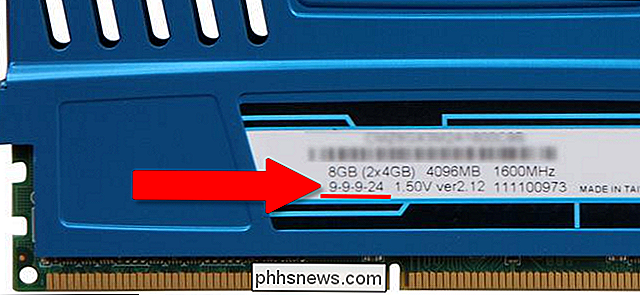
Die Latenz beschreibt, wie schnell das RAM-Modul auf seine eigene Hardware zugreifen kann, und in diesem speziellen Fall gilt, je niedriger die Zahlen, desto besser . Geringere Latenzzeiten bedeuten einen schnelleren Datenzugriff, somit eine schnellere Datenübertragung zur CPU und einen schnelleren Betrieb Ihres Computers insgesamt. Höherwertige, teurere RAMs haben eine geringere Latenz, und sowohl diese Bewertung als auch die Taktfrequenz des RAMs können von Enthusiasten übertaktet werden.
Die Latenzunterschiede sind so gering, dass Sie keinen Server auf Branchenebene betreiben Operationen oder mehrere virtuelle Maschinen, Sie werden wahrscheinlich keinen wirklichen Unterschied zwischen RAM mit einer höheren oder niedrigeren Latenz sehen.
Aber was macht das alles für meinen PC?
Ehrlich gesagt, es bedeutet nicht viel. Während schneller RAM mit niedrigerer Latenz tatsächlich die technische Leistung Ihres Computers erhöht, funktioniert es auf einem so grundlegenden Niveau, dass es für uns Fleisch-und-Blut-Menschen fast unmöglich ist, den Unterschied wirklich zu schätzen. Es ist wie beim Vergleichen von Daten von Star Trek und C3P0 von Star Wars - wenn man die Überlebenschance in einer Milliardstel Sekunde berechnen kann und die andere zwei Milliardstel Sekunden, wirklich Egal welche Frage Sie stellen?
Schnellerer RAM wird Ihrem PC in bestimmten Benchmarks eine bessere Leistung bringen, aber in Bezug auf den tatsächlichen Nutzen für die meisten Benutzer ist mehr als fast immer besser als schneller RAM. Also, wenn Sie auf der Hut sind über den Kauf von 8 GB DDR4 RAM mit einer Geschwindigkeit von 3200 oder 16 GB DDR4 RAM mit einer Bewertung von 2400, gehen Sie mit der zweiten Option jedes Mal. Es bedeutet auch, dass das Übertakten von RAM im System-BIOS den Aufwand selten wert ist.
Dies gilt insbesondere für Spiele. Wenn Ihr Computer über eine separate Grafikkarte verfügt, werden Spiele in erster Linie auf den eigenen Speicher der Grafikkarte (gekennzeichnet als "GDDR", speziell für visuelle Anwendungen) angewiesen, um diese Funktionen zu handhaben. Hinweis: Da der Speicher Ihrer Grafikkarte direkt auf der Grafikkartenplatine montiert ist, kann sie vom Endbenutzer nicht aktualisiert werden. Auch hier ist die Auswahl einer Karte mit mehr Speicher besser als eine mit schneller Speicher.

Grafikkarten enthalten ihren eigenen Speicher, so dass Spiele nicht wesentlich von der System-RAM-Geschwindigkeit beeinflusst werden .
Schnellerer Arbeitsspeicher kann die visuelle Leistung von Computern verbessern, die eine integrierte GPU verwenden, wie Intels nicht-diskrete Designs oder die AMD Accelerated Processing Unit-Serie. Dies liegt daran, dass dieses Setup für die Grafikleistung auf Systemspeicher angewiesen ist. Es kann auch einen offensichtlichen Unterschied für Maschinen darstellen, auf die ständig von mehreren Punkten aus zugegriffen wird, wie beispielsweise ein stark frequentierter Webserver oder ein Host für virtuelle Maschinen. Aber für die meisten Benutzer ist das keine große Sache.
DDR2-, DDR3-, DDR4- und Geschwindigkeitskompatibilität
RELATED: Was ist der Unterschied zwischen DDR3 und DDR4 RAM?
RAM kommt anders Generationen mit aktualisierten Standards, die einen schnelleren und schnelleren Zugriff auf die im Speicher gespeicherten Daten ermöglichen. Der ursprüngliche DDR-Standard - kurz für "Double Data Rate" - hat Single Data Rate RAM bereits im Jahr 2000 erreicht, und wir sind derzeit auf DDR-Version 4. DDR3-RAM von 2007 eingeführt wird noch in älteren oder billigeren PCs verwendet.
Jede nachfolgende DDR-Version erhöhte den Speicherbus und die Geschwindigkeit des RAM-Modulformats, was zu einer höheren Leistung führte. Aber was wirklich wichtig ist, ist, dass die Standards nicht rückwärts oder vorwärts kompatibel sind. Wenn Ihr Laptop oder Motherboard für DDR3-Speichermodule ausgelegt ist, kann nur DDR3, nicht DDR2 oder DDR4 verwendet werden. Die physikalischen Steckplätze für die verschiedenen Standards stimmen nicht überein, daher sollte es auf keinen Fall möglich sein, den falschen DDR-Standard zu installieren.

Beachten Sie die unterschiedlichen Pin-Konfigurationen von DDR3- und DDR4-RAM.
Das ist bei Geschwindigkeitseinstufungen nicht der Fall , jedoch. Die RAM-Steckplätze eines Motherboards können problemlos mit Geschwindigkeiten unter ihrem Maximum betrieben werden. Also, wenn Ihr Motherboard DDR4 RAM mit bis zu 3600 MHz akzeptiert, aber Sie haben einen süßen Deal mit Modulen für maximal 2400 MHz gefunden, zögern Sie nicht, sie zu installieren.
RELATED: So aktivieren Sie Intel XMP zu machen Ihr RAM wird mit den angekündigten Geschwindigkeiten betrieben
Beachten Sie auch, dass Ihr Motherboard den RAM nicht mit der angegebenen Geschwindigkeit ausstarten kann. Wenn Sie DDR4-3600-RAM kaufen und Ihr Motherboard bis zu DDR4-3400 unterstützt, wird es möglicherweise immer noch auf die niedrigste Einstellung eingestellt - sagen wir DDR4-3000. Sie sollten in das BIOS Ihres Computers wechseln und es auf die richtige Geschwindigkeit einstellen, entweder indem Sie Intels extremes Speicherprofil (XMP) aktivieren oder indem Sie die Geschwindigkeit selbst anpassen.
Beachten Sie auch, dass nicht übereinstimmende RAM-DIMMs installiert werden unterschiedliche Geschwindigkeits- und Timing-Bewertungen) ist im Allgemeinen in Ordnung - Ihr Motherboard ist intelligent genug, um mit der unterschiedlichen Hardware umzugehen. In jedem Fall wird das System heruntergezählt, um dem langsamsten Speichermodul zu entsprechen, auf das es zugreifen kann. Daher hat der Kauf von schnellerem RAM, um mit langsameren RAM zu mischen, keinen wirklichen Vorteil. Wo es möglich ist, ist es am besten, neuen RAM mit altem RAM zu kombinieren.
Bildnachweis: Newegg, Gskill, GB Public PR / Flickr, Corsair

So pausieren Sie den Internetzugriff auf Google WiFi
Egal ob Ihre Kinder ihre Hausaufgaben erledigen müssen oder ob es nur Abendessen ist, Google WiFi bietet eine Funktion, mit der Sie das Internet "pausieren" können auf ihren Geräten. So richten Sie es ein: VERWANDT: So richten Sie das Google WiFi-System ein Diese Funktion unterbricht nicht den Internetzugang für Ihr Google WiFi-Netzwerk, nur bestimmte Geräte, die Sie angeben.

So ändern Sie die Alarmlautstärke auf Ihrem Google Home
Wenn Sie die Lautstärke in Ihrem Google Home anpassen möchten, können Sie einfach über die berührungsempfindliche Oberseite des Geräts wischen Lautstärke nach oben oder unten. Alarme verwenden jedoch eine andere Lautstärke. Um dies zu ändern, müssen Sie die Google Home App auf Ihrem Telefon öffnen. Die Alarmlautstärke ist eine separate Einstellung in Google Home, da Sie vermutlich Ihre Alarme nicht verpassen möchten, nur weil Sie die Musik gedreht haben Nieder.



